苹果6s错误9怎么解决
是针对苹果6s出现错误9的详细解决方案,涵盖多种可能原因及对应的操作步骤,帮助用户系统化排查和解决问题:

基础排查与调整
-
检查物理连接稳定性
- 更换数据线/端口:优先使用原装或MFi认证的U***线缆,尝试电脑的不同U***接口(尤其是内置U*** 2.0端口),避免通过集线器或扩展坞转接;若条件允许,可测试另一根已知正常的线缆以排除损坏可能性,部分第三方劣质线缆可能导致供电不足或数据传输中断。
- 清理设备充电口:用干燥棉签轻轻擦拭Lightning接口内的灰尘杂物,确保金属触点接触良好,注意勿用尖锐工具以免划伤内部结构。
-
更新软件环境
- 升级iTunes至最新版本:打开iTunes→点击“帮助”→“检查更新”,安装所有可用版本,旧版iTunes可能存在兼容性问题,特别是对较新系统的支持不足。
- 暂时禁用杀毒软件/防火墙:某些安全程序会拦截iTunes与苹果服务器间的通信,可临时关闭此类软件后再试,Windows用户需在控制面板中确认防护已暂停。
-
重启设备与电脑:长按电源键强制关机iPhone,等待几分钟后重新开机;同时重启计算机以清除临时缓存文件,此操作常能解决因临时性冲突导致的通信失败。
DFU模式深度修复
若基础方法无效,需进入DFU(Device Firmware Update)模式手动刷入固件:
-
正确进入DFU状态
- 将手机通过U***连接至电脑并打开iTunes;同步按下“Home键+电源键”维持10秒→松开电源键但继续按住Home键约15秒,此时屏幕保持纯黑色,iTunes应弹出提示检测到恢复模式设备。
- 验证是否成功进入DFU的关键特征是:设备屏幕无显示且iTunes显示“需要恢复的iPhone”,可通过苹果官网提供的示意图对照确认状态。
-
手动选择官方固件包
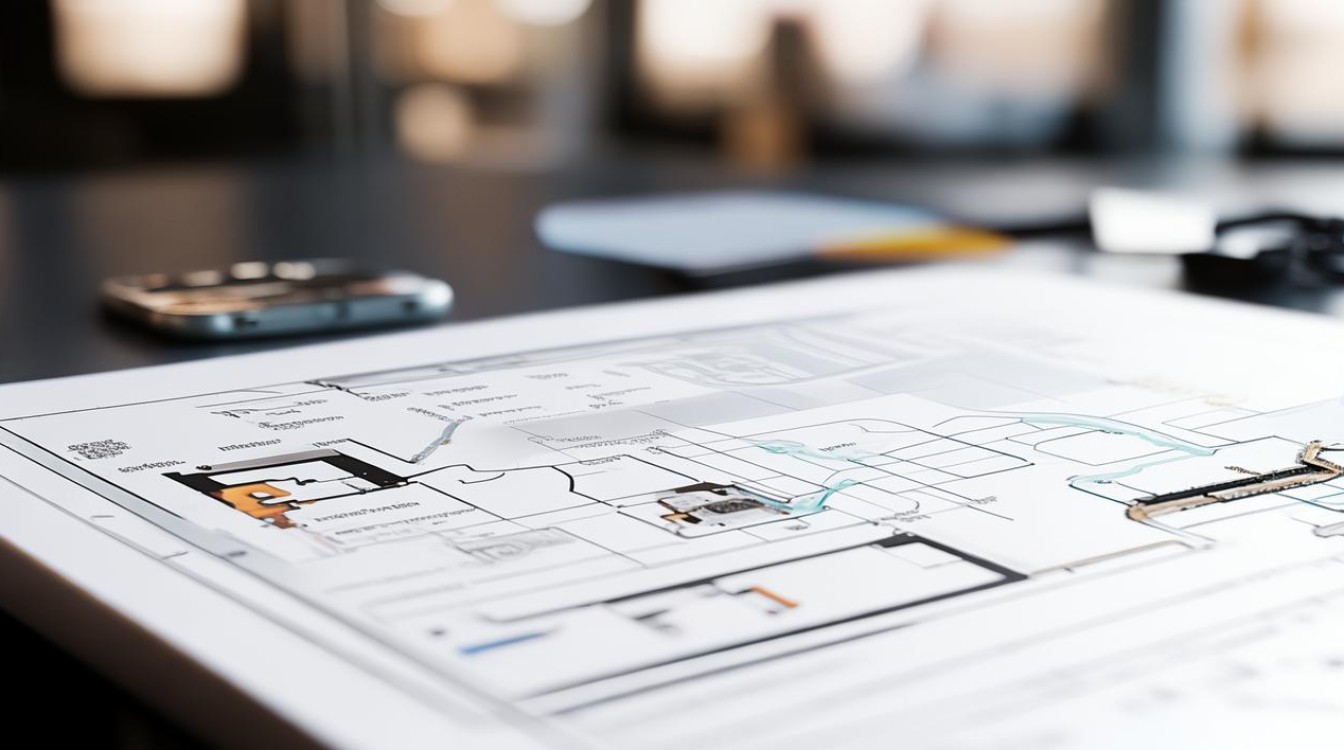
- 在iTunes中按住键盘Shift键点击“恢复”按钮,浏览并选中从苹果官方网站下载的对应型号IPSW文件,务必匹配设备的地区版本和iOS版本号,错误的固件会导致刷机失败。
- 下载时建议优先选择靠近用户所在区域的服务器节点,加快***并减少网络波动影响。
高级故障排除策略
-
隔离U***干扰因素
- 精简外设连接:断开除键盘鼠标外的所有U***设备,包括外接硬盘、打印机等;直接将iPhone插入电脑主机后方的U***接口而非前置面板或Hub分线器,这是因为前端接口可能存在供电不稳定的情况。
- 交叉测试环境:尝试在其他电脑上执行相同操作,排除当前主机U***控制器驱动异常的可能性,笔记本电脑通常比台式机更少发生此类问题。
-
处理潜在软件冲突
- 关闭虚拟化软件:如VMware、Parallels等虚拟机工具可能占用底层驱动资源,导致U***通信异常,完全退出这些程序后重试恢复流程。
- 卸载近期安装的应用插件:特别是那些声称能破解越狱的工具,它们可能篡改系统文件引发错误9,可通过安全模式启动电脑进一步诊断。
终极补救措施
当上述常规手段均告失败时,可考虑以下方案:
-
使用第三方修复工具:例如都叫兽™iOS密码重置软件,支持一键式修复包括错误9在内的多种系统故障,其优势在于自动化处理复杂逻辑,适合非技术背景用户,操作时只需连接设备→选择修复功能→等待自动完成即可,但需要注意该操作会清除所有数据,因此必须提前做好备份。
-
官方售后支持渠道:携带设备前往Apple Store或授权服务商进行硬件检测,工程师可通过专业诊断工具判断是否为主板U***控制器芯片损坏、电池老化膨胀压迫排线等问题,根据维修记录显示,部分错误9案例最终由更换充电端口总成解决。
以下是相关问答FAQs:

Q1: 为什么明明换了新数据线还是报错?
A: 并非所有第三方线材都符合标准协议规范,即使外观相似也可能缺少必要的认证芯片,强烈建议使用原装配件或带有“Made for iPhone”标识的产品,检查线缆是否有暗伤,比如反复弯折造成的内部铜芯断裂。
Q2: 进入DFU后iTunes不识别怎么办?
A: 首先确认是否正确完成按键组合操作;其次尝试更换U***接口;若仍无反应,可重新安装苹果驱动程序(Windows用户需手动卸载旧驱动再自动获取更新),对于Mac用户,可通过终端执行命令重置驱动状态:“sudo killall u***d”。
通过以上分阶段实施的解决方案,绝大多数苹果6s的错误9问题均可得到有效解决,关键在于逐步排除法定位根本原因,避免盲目重复同一
版权声明:本文由环云手机汇 - 聚焦全球新机与行业动态!发布,如需转载请注明出处。












 冀ICP备2021017634号-5
冀ICP备2021017634号-5
 冀公网安备13062802000102号
冀公网安备13062802000102号